W tej części poradnika (mam nadzieję, że "niestety" - ale ostatniej), połączymy bramkę VoIP z B2K, a programu "MP3 Call Recorder" użyjemy do nagrania komunikatu w usłudze "Odtwórz komunikat" oferowanej przez "FreecoNet".
Zapewne zorientowałeś się już, że B2K jest tak jakby przełącznikiem między połączeniem USB Skype, a zwykłą linią telefoniczną. Dzięki takiemu rozwiązaniu stacjonarny aparat telefoniczny służy zarówno do rozmów za pośrednictwem komunikatora, jak również do pogaduszek w zwykłej sieci PSTN. Wszystko to bez nieustannego przepinania kabli, aparatów i pretensji rodziny i znajomych "bo ja znowu nie mogę się do ciebie dodzwonić".
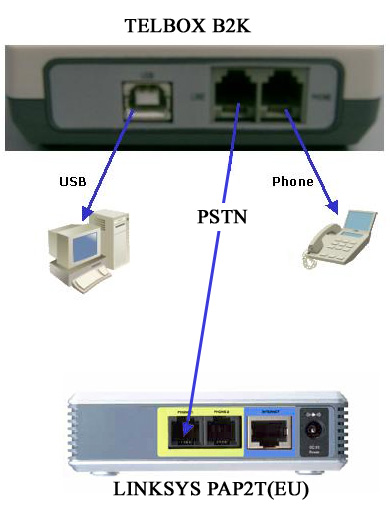
Spinając urządzenia w taki sposób, połączenia, które przychodzą na bramkę VoIP, (np. jeśli ktoś do Ciebie dzwoni na numer miejski, który wybrałeś we FreecoNet) zamiast do aparatu telefonicznego, będą kierowane do urządzenia B2K. Jeśli w tym momencie nie prowadzisz rozmowy na Skype, B2K przełączy rozmowę przychodzącą z VoIP na aparat telefoniczny. W przeciwnym wypadku...
Halo, czy jest tam ktoś?!
...dzwoniący usłyszy przerywany sygnał, dźwięk zajętości urządzenia, bądź - o zgrozo - komunikat "nie ma takiego numeru". Można jednak zabezpieczyć się na wypadek takiej sytuacji, korzystając z usługi "Odtwórz komunikat", znajdującej się w panelu użytkownika FreecoNet.
Do dyspozycji mamy pięć możliwości nagrania własnego komunikatu:
1. Skorzystać z syntezatora mowy zaimplementowanego w systemie FreecoNet,
2. Nagrać komunikat za pomocą demo syntezatora mowy Ivona (www.ivona.com),
3. Samodzielnie nagrać komunikat,
4. Zlecić nagranie profesjonalnemu lektorowi,
5. O nagranie komunikatu poprosić znajomego z dobrym głosem.
Opcje 1. i 4. są płatne, 2. - trąci sztucznością, a 3. w wielu przypadkach się nie sprawdza (strach przed mikrofonem, zła dykcja, brzydki głos, etc.). Nam jednak chodzi o to, żeby było ładnie i profesjonalnie, prawda? Dzwonimy zatem do "radiowo brzmiących" znajomych. Przez Skype, z zainstalowanym wcześniej MP3 Call Recorder.
Treść przykładowego nagrania:
"Tu numer 999 99 99. W tej chwili połączenie nie jest możliwe. Proszę o ponowienie próby za kilka minut. Dziękuję."
Integracja...
Kiedy nagraliśmy już powitanie w wykonaniu dobrze brzmiących znajomych, możemy umieścić je w systemie FreecoNet.
1. W menu panelu użytkownika FreecoNet wybieramy: Konfiguracja --> Usługi, następnie "Odtwórz komunikat".
2. W karcie konfiguracji usługi wpisujemy jej nazwę, resztę pozycji zostawiamy bez zmian.
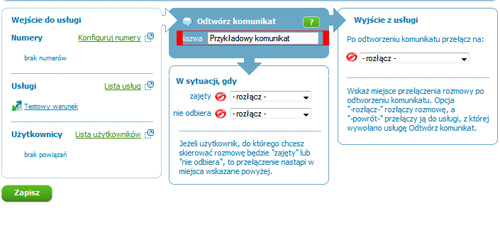
Zapewne zorientowałeś się już, że B2K jest tak jakby przełącznikiem między połączeniem USB Skype, a zwykłą linią telefoniczną. Dzięki takiemu rozwiązaniu stacjonarny aparat telefoniczny służy zarówno do rozmów za pośrednictwem komunikatora, jak również do pogaduszek w zwykłej sieci PSTN. Wszystko to bez nieustannego przepinania kabli, aparatów i pretensji rodziny i znajomych "bo ja znowu nie mogę się do ciebie dodzwonić".
Co by zrobił MacGywer?
Zamiast jakichkolwiek urządzeń, jemu prawdopodobnie wystarczyłaby zwykła puszka po konserwach i kawałek sznurka. Nam jednak przyda się zwykły kabel telefoniczny (zakończony wtykami RJ-11) i odrobina cierpliwości. Schemat połączeniowy wygląda następująco: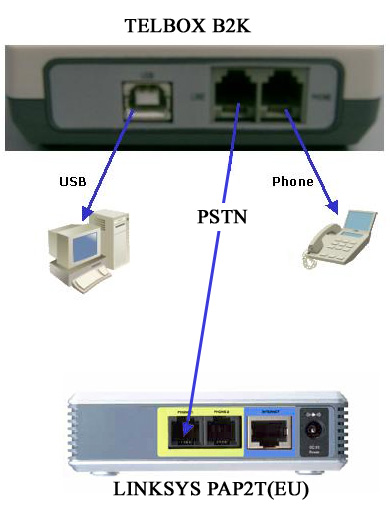
Halo, czy jest tam ktoś?!
...dzwoniący usłyszy przerywany sygnał, dźwięk zajętości urządzenia, bądź - o zgrozo - komunikat "nie ma takiego numeru". Można jednak zabezpieczyć się na wypadek takiej sytuacji, korzystając z usługi "Odtwórz komunikat", znajdującej się w panelu użytkownika FreecoNet.Do dyspozycji mamy pięć możliwości nagrania własnego komunikatu:
1. Skorzystać z syntezatora mowy zaimplementowanego w systemie FreecoNet,
2. Nagrać komunikat za pomocą demo syntezatora mowy Ivona (www.ivona.com),
3. Samodzielnie nagrać komunikat,
4. Zlecić nagranie profesjonalnemu lektorowi,
5. O nagranie komunikatu poprosić znajomego z dobrym głosem.
Opcje 1. i 4. są płatne, 2. - trąci sztucznością, a 3. w wielu przypadkach się nie sprawdza (strach przed mikrofonem, zła dykcja, brzydki głos, etc.). Nam jednak chodzi o to, żeby było ładnie i profesjonalnie, prawda? Dzwonimy zatem do "radiowo brzmiących" znajomych. Przez Skype, z zainstalowanym wcześniej MP3 Call Recorder.
Treść przykładowego nagrania:
"Tu numer 999 99 99. W tej chwili połączenie nie jest możliwe. Proszę o ponowienie próby za kilka minut. Dziękuję."
Integracja...
Kiedy nagraliśmy już powitanie w wykonaniu dobrze brzmiących znajomych, możemy umieścić je w systemie FreecoNet.1. W menu panelu użytkownika FreecoNet wybieramy: Konfiguracja --> Usługi, następnie "Odtwórz komunikat".
2. W karcie konfiguracji usługi wpisujemy jej nazwę, resztę pozycji zostawiamy bez zmian.
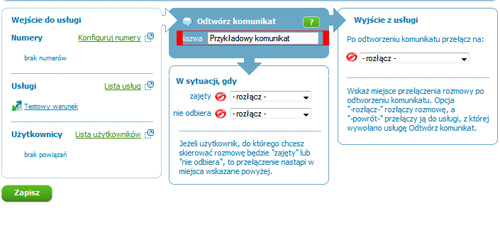
3. Klikamy link o nazwie "komunikat". Na karcie, która się pojawi, zaznaczamy opcje "Wgraj nowy plik wav/mp3" na serwer" oraz "Nagranie odtwórz przed syntezowanym komunikatem". Następnie wybieramy plik z naszym nagraniem i ładujemy go na serwer. Konfigurację komunikatów akceptujemy przyciskiem "Zapisz".
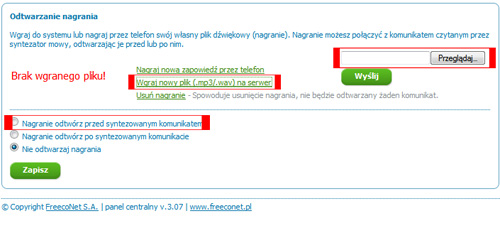
4. W menu panelu użytkownika FreecoNet wybieramy: Konfiguracja --> Usługi, następnie "Warunek". Usługę konfigurujemy wg. poniższego wzoru:
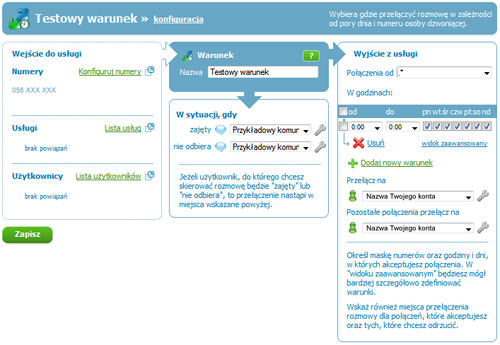
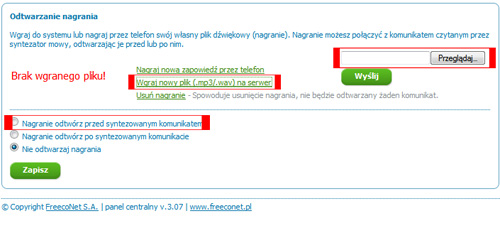
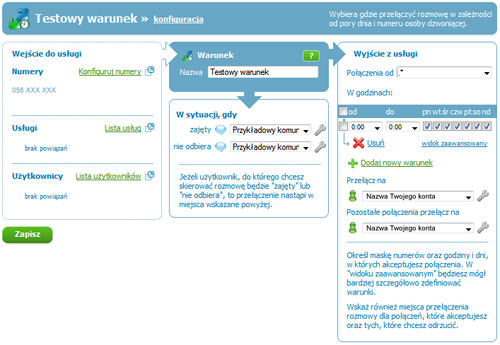
Zmiany zatwierdzamy przyciskiem "Zapisz". System jest skonfigurowany. Możesz teraz sprawdzić ustawienia usługi, dzwoniąc na swój numer telefonu.
W taki oto sposób dotarliśmy do końca poradnika "Krok po kroku". Życzę satysfakcji ze stosowania nowych technologii w Waszych projektach.
(DAS)
W taki oto sposób dotarliśmy do końca poradnika "Krok po kroku". Życzę satysfakcji ze stosowania nowych technologii w Waszych projektach.
(DAS)

